- Müəllif Abigail Brown [email protected].
- Public 2023-12-17 06:39.
- Son dəyişdirildi 2025-01-24 12:02.
Kompüterinizdəki "yüklənə bilən" cihazların yükləmə sırasını dəyişmək, məsələn, sabit diskiniz və ya USB portdakı (məsələn, fləş disk), disket və ya optik diskdəki yüklənə bilən media, çox asandır.
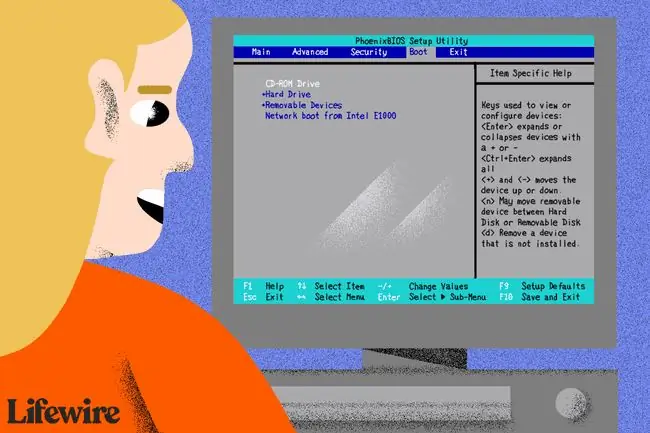
Yükləmə Sırasını Niyə Dəyişdirməli?
Yükləmə sırasını dəyişdirməyin zəruri olduğu bir neçə ssenari var, məsələn, bəzi məlumatların məhv edilməsi alətləri və yüklənə bilən antivirus proqramlarını işə salarkən, həmçinin əməliyyat sistemi quraşdırarkən.
BIOS quraşdırma yardım proqramı yükləmə sırası parametrlərini dəyişdirdiyiniz yerdir.
Yükləmə sırası BIOS parametridir, ona görə də əməliyyat sistemindən müstəqildir. Başqa sözlə, sabit diskinizdə və ya başqa yüklənə bilən cihazınızda Windows 10, Windows 8 və ya başqa Windows versiyası, Linux və ya hər hansı digər PC ƏS-nin olmasının fərqi yoxdur; bu yükləmə ardıcıllığını dəyişmə təlimatları hələ də tətbiq olunacaq.
Çəkmə Sırasını Necə Dəyişdirmək olar
BIOS-da yükləmə sırasını dəyişmək üçün bu addımları izləyin. Yükləmə ardıcıllığına dəyişiklik cihazların yüklənmə sırasını dəyişəcək.
Addım 1: Kompüterinizi yandırın və ya yenidən başladın
Kompüterinizi yandırın və ya yenidən başladın və POST zamanı xüsusi açar haqqında mesaja baxın, adətən Del və ya F2 BIOS quraşdırma yardım proqramına daxil olmaq üçün basmalısınız. Mesajı görən kimi bu düyməyə basın.
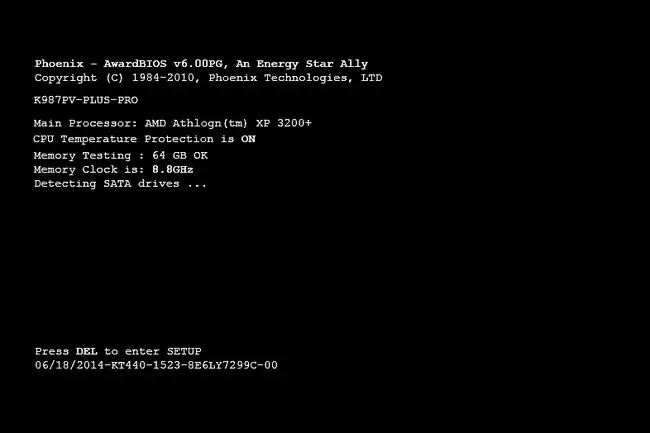
Addım 2: BIOS Quraşdırma Utilitinə daxil olun
Əvvəlki addımdan düzgün klaviatura əmrini basdıqdan sonra BIOS Setup Utility-ə daxil olacaqsınız.
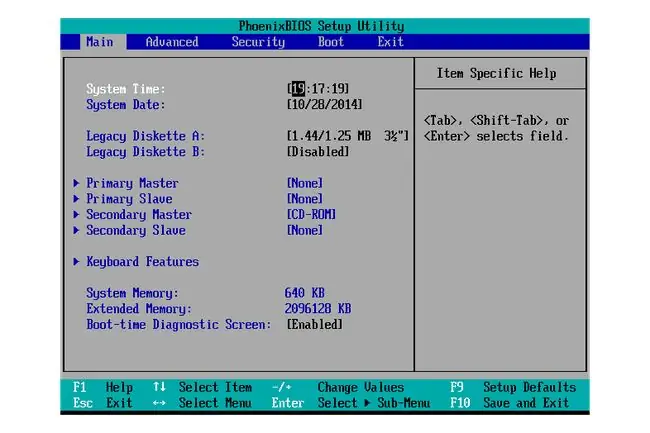
Bütün BIOS utilitləri bir az fərqlidir, ona görə də sizinki bu kimi görünə bilər və ya tamamilə fərqli görünə bilər. Görünüşündən asılı olmayaraq, onların hamısı əsasən kompüterinizin avadanlıqları üçün çoxlu müxtəlif parametrləri ehtiva edən menyular toplusudur.
Bu xüsusi BIOS-da, menyu seçimləri ekranın yuxarısında üfüqi olaraq, avadanlıq seçimləri ortada (boz sahə) və BIOS-da hərəkət etmək və dəyişikliklər etmək üçün təlimatlar verilmişdir. aşağıda qeyd olunub.
BIOS yardım proqramı ətrafında naviqasiya üçün verilən təlimatlardan istifadə edərək, yükləmə sırasını dəyişdirmək üçün seçim tapın. Yuxarıdakı misal BIOS-da dəyişikliklər Yükləmə menyusu altında edilir.
Hər bir BIOS quraşdırma yardım proqramı fərqli olduğundan, yükləmə sırası seçimlərinin yerləşdiyi xüsusiyyətlər kompüterdən kompüterə dəyişir. Menyu seçimi və ya konfiqurasiya elementi Boot Options, Boot, Boot Order, və s. adlandırıla bilər. Seçim hətta Qabaqcıl Seçimlər, Qabaqcıl BIOS Xüsusiyyətləri və ya Digər Seçimlər kimi ümumi menyuda yerləşə bilər.
Addım 3: BIOS-da Yükləmə Sırası Seçimlərini tapın
BIOS-da yükləmə sırası seçimlərini tapın və keçin.
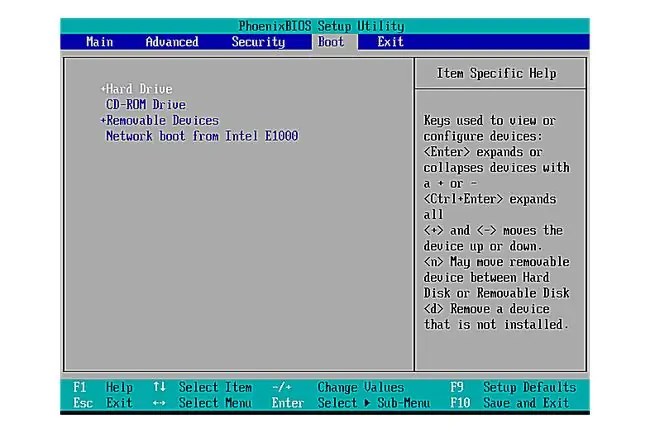
Əksər BIOS quraşdırma utilitlərində yuxarıdakı skrinşot kimi görünəcək.
Sabit diskiniz, disketiniz, USB portlarınız və optik diskiniz kimi anakartınıza qoşulmuş hər hansı avadanlıq burada siyahıya alınacaq.
Cihazların siyahıya alınma sırası kompüterinizin əməliyyat sistemi məlumatını axtaracağı sıradır, başqa sözlə, "yükləmə sırası".
Yuxarıda göstərilən sıra ilə BIOS əvvəlcə "sərt disklər" hesab etdiyi istənilən qurğudan yükləməyə çalışacaq, bu adətən kompüterdə olan inteqrasiya olunmuş sabit disk deməkdir.
Heç bir sabit disk yüklənə bilməzsə, BIOS növbəti olaraq CD-ROM sürücüsündə yüklənə bilən medianı, əlavə edilmiş yüklənə bilən medianı (flash disk kimi) axtaracaq və nəhayət, şəbəkədə axtaracaq.
Hansı cihazın ilk yüklənəcəyini dəyişmək üçün yükləmə sırasını dəyişmək üçün BIOS quraşdırma yardım proqramı ekranındakı göstərişlərə əməl edin. Nümunəmizdə + və - düymələri ilə dəyişdirilib.
Unutmayın, BIOS-unuz fərqli təlimatlara malik ola bilər!
BIOS quraşdırmanızda yükləmə sırası seçiminin olmadığına əminsinizsə, BIOS-u ən son versiyaya keçirib yenidən yoxlayın.
Addım 4: Yükləmə Sifarişinə Dəyişikliklər Edin
Sonra siz yükləmə sırasına dəyişikliklər edəcəksiniz.

Yuxarıda gördüyünüz kimi, biz onu əvvəlki addımda göstərilən Sərt Diskdən nümunə kimi CD-ROM Diskinə dəyişdik.
BIOS indi sabit diskdən yükləməyə cəhd etməzdən əvvəl, həmçinin disket və ya flash sürücü və ya şəbəkə kimi hər hansı çıxarıla bilən mediadan yükləməyə cəhd etməzdən əvvəl optik disk sürücüsündə yüklənə bilən disk axtaracaq. mənbə.
Sizə lazım olan yükləmə sırası dəyişikliyini edin və sonra parametrlərinizi saxlamaq üçün növbəti addıma keçin.
Addım 5: BIOS Dəyişikliklərinizi Saxlayın
Tərcihləriniz qüvvəyə minməzdən əvvəl, etdiyiniz BIOS dəyişikliklərini yadda saxlamalısınız. Bunu etmək üçün Çıxış və ya Saxla və Çıxış menyusuna getmək üçün BIOS yardım proqramında sizə verilən təlimatlara əməl edin.
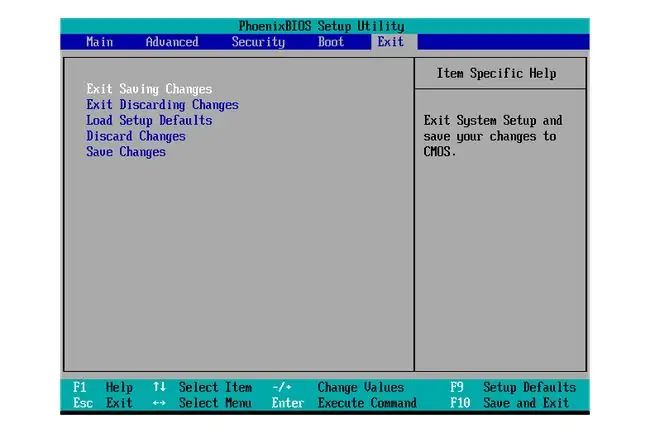
Bu nümunədə biz Dəyişiklikləri Saxlamaqdan Çıx seçərdik.
Addım 6: Dəyişikliklərinizi Təsdiqləyin
Dəyişiklikləri təsdiqləyin və BIOS-dan çıxın. Çox güman ki, aşağıdakı kimi təsdiq sorğusu görəcəksiniz, ona görə də Bəli seçəcəksiniz.
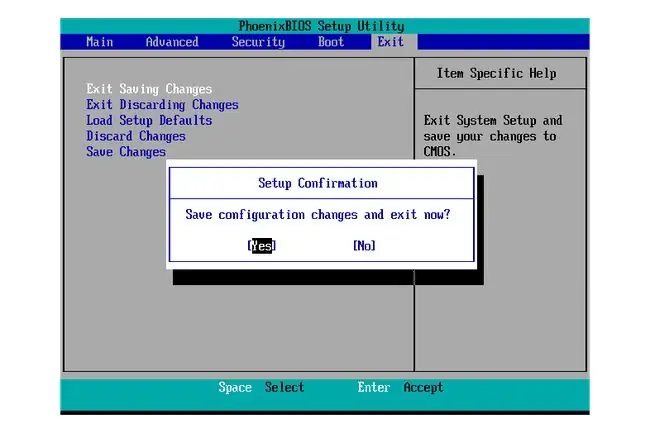
Bu Quraşdırma Təsdiq mesajı bəzən sirli ola bilər. Yuxarıdakı nümunə olduqca aydındır, lakin mən bir çox BIOS dəyişikliyinin təsdiqi suallarını görmüşəm ki, onlar çox vaxt başa düşülməsi çətin olur. Dəyişikliklərinizi həqiqətən yadda saxladığınıza və dəyişiklikləri yadda saxlamadan çıxmayacağınıza əmin olmaq üçün mesajı diqqətlə oxuyun.
Yükləmə sıranızdakı dəyişikliklər və BIOS-da olarkən etdiyiniz hər hansı digər dəyişikliklər indi yadda saxlanılır və kompüteriniz avtomatik olaraq yenidən işə düşəcək.
Addım 7: Kompüteri başladın
Kompüteri yeni yükləmə sırası ilə başladın. Kompüteriniz yenidən başladıqda, BIOS qeyd etdiyiniz ardıcıllıqla ilk cihazdan yükləməyə çalışacaq. Əgər birinci cihaz yüklənə bilmirsə, kompüteriniz yükləmə qaydasında ikinci cihazdan yükləməyə çalışacaq və s.
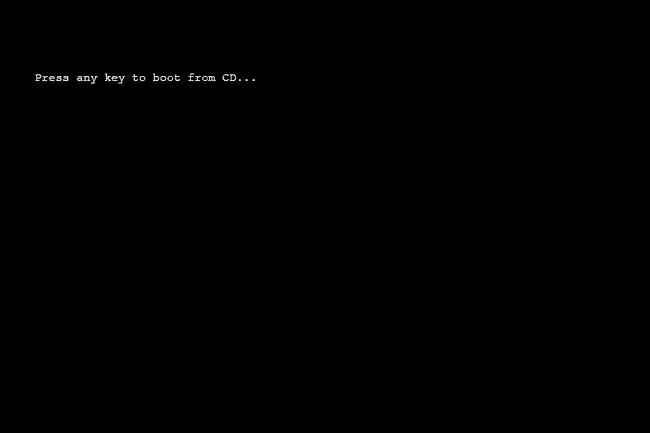
4-cü addımda nümunə olaraq ilk yükləmə cihazını CD-ROM sürücüsünə quraşdırdıq. Yuxarıdakı ekran görüntüsündə gördüyünüz kimi, kompüter CD-dən yükləməyə çalışır, lakin əvvəlcə təsdiq tələb edir. Bu, yalnız bəzi yüklənə bilən CD-lərdə olur və sabit diskdə Windows və ya digər əməliyyat sistemlərinə yüklənərkən görünməyəcək. Yükləmə sırasını CD, DVD və ya BD kimi diskdən yükləmək üçün konfiqurasiya etmək bu dəyişikliyi etmək üçün ən ümumi səbəbdir, ona görə də mən bu skrinşotu nümunə kimi daxil etmək istədim.






